SWF:n esittely ja SWF:n muuntaminen MP4-muotoon
SWF on melko tehokas muoto, jolla on laaja valikoima käyttötarkoituksia. Mutta kun Adobe Flash Player on vähitellen poistumassa näyttämöltä, yhä harvemmat pelaajat tukevat SWF-tiedostojen toistamista suoraan. Joten saatat joutua muuttamaan SWF-tiedostosi suositumpaan muotoon, jotta se voidaan toistaa ja julkaista useammilla laitteilla ja alustoilla.
Tässä vaiheessa saatat tarvita ammattityökalujen apua. Tässä artikkelissa tarjoamme sinulle 3 työkalua, jotka auttavat sinua SWF:n muuntaminen MP4:ksi. Tarvitsetpa kattavamman työpöytäohjelman tai haluat kokeilla verkkotyökalua, joka on tehokkaampi ja kevyempi käyttää, täältä löydät tyydyttäviä vastauksia. Toivomme, että sisältömme voi ratkaista ongelmasi.
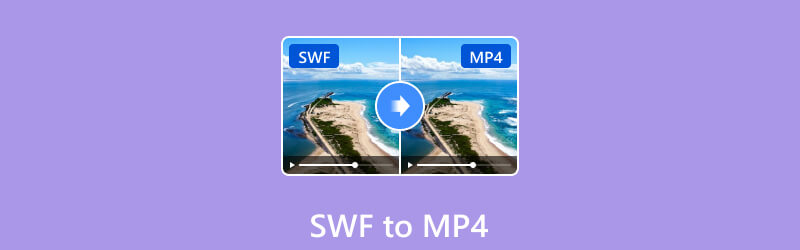
- OPAS LIST
- Osa 1. Mikä on SWF-video
- Osa 2. SWF-tiedoston muuntaminen MP4-muotoon eri laitteissa
- Osa 3. Usein kysyttyä SWF-tiedostosta MP4:ään
Osa 1. Mikä on SWF-video
SWF:ää voidaan kutsua myös Shockwave Flashiksi, se on Macromedian kehittämä tiedostomuoto. Mutta nyt se on Adoben omistuksessa. SWF-tiedostot voivat sisältää ääntä, videota ja animaatioita. Voit aina löytää niitä käytettävän verkkobannereissa, pelisivustoissa, mainoksissa ja interaktiivisissa sovelluksissa. SWF-tiedostoja voidaan luoda Adobe Animatella tai muulla SWF-vientiä tukevalla ohjelmistolla. SWF:stä on kuitenkin tullut vähemmän suosittu viime aikoina. Yleensä tarvitset verkkoselaimen, jossa on asennettuna Adobe Flash Player, jotta voit avata SWF-tiedostoja, mutta monissa selaimissa on rajoitettu tai poistettu Flash-tuki. Joten jos haluat avata sen sujuvasti eri alustoilla, kokeile VLC Playeria. Tai voit muuntaa SWF:n muihin muotoihin.
Osa 2. SWF-tiedoston muuntaminen MP4-muotoon eri laitteissa
ArkThinker Video Converter Ultimate
SWF:n muuntamiseksi MP4-muotoon tarvitset tehokkaan apulaisen auttamaan sinua. Suosittelemme käyttämään yhtä parhaista muuntimista, ArkThinker Video Converter Ultimate. Sen avulla voit muuntaa tiedostoja yli 1000 muotoon. Koska se on mestari videotehosteiden käsittelyssä, se tekee paljon enemmän. Formaattien muuntamisen lisäksi voit käyttää sitä myös videoiden muokkaamiseen ja leikkaamiseen varmistaaksesi, että saat täydelliset videot. Edistyneen teknisen tuen ansiosta tämän työkalun muunnosnopeus on 30 kertaa nopeampi kuin muiden muunnostyökalujen, mikä parantaa huomattavasti tehokkuuttasi. Voit myös muuntaa useamman kuin yhden videon kerralla välttääksesi liian monta toistuvaa toimintaa.
Muunnosprosessin aikana ArkThinker Video Converter Ultimate takaa, että ulostulovideon laatu voi olla erittäin korkealla tasolla, mikä ei vaikuta katseluun ja editointiin ollenkaan. Mainitsemme tässä vain muotojen muuntamisen perustoiminnot, ja siinä on monia muita työkaluja, joista voit valita. Lataa ja tutki.
- Muunna multimediatiedostoja yli 1000 muotoon, mukaan lukien MP4, FLV, MKV, MP3 jne.
- Tarjoa sinulle työkalun musiikkivideon tai sivuesityksen tekemiseen leikkeistä ja kuvista.
- Käyttäjät voivat leikata, muokata, rajata, kiertää ja optimoida videoidesi perustehosteita.
- Sinulla on työkalupakki, jossa on kompressori, 3D Maker, vesileimanpoistoaine jne.
Tässä on vaiheittainen opas ArkThinker Video Converter Ultimaten käyttämiseen SWF:n muuntamiseen MP4:ksi.
Lataa ja asenna ArkThinker Video Converter Ultimate laitteellesi. Varmista, että saat sen viralliselta verkkosivustolta. Muussa tapauksessa tietokoneesi voi olla vaarassa haittaohjelmien ja virusten vuoksi.
Avaa ArkThinker Video Converter Ultimate tietokoneellasi ja napsauta Lisää tiedostoja ladataksesi SWF-videosi muuntamista varten.

Latauksen jälkeen videosi näkyy uudessa käyttöliittymässä. Sinun on avattava vieressä oleva luettelo Muunna kaikki muotoon ja valitse kohdemuodoksi MP4. Voit valita tietyn resoluution ja laadun.

Jos haluat muokata tai parantaa videotasi, napsauta Muokata tai Leikata -kuvaketta säätääksesi videosi yksityiskohtia. Kanavan ja tekstityksen asetuksia voidaan myös säätää. Kun olet tehnyt kaikki asetukset, napsauta Tallenna kohteeseen valitaksesi kansion, johon muunnetut videot säilytetään.

Napsauta lopuksi Muunna kaikki antaa ohjelman alkaa siirtää videota. Koko prosessi päättyy sekunneissa.

Nyt olet onnistuneesti muuntanut SWF-muodon MP4:ksi.
ArkThinker Video Converter Online
Jos haluat muuntaa SWF-tiedoston, mutta et halua ladata ylimääräisiä ohjelmistoja tietokoneellesi, online-ohjelmisto on hyvä valinta. Suosittelemme käyttämään ArkThinker Video Converter Online. Tämän työkalun avulla voit muuntaa SWF:n MP4:ksi verkossa ilmaiseksi ilman rajoituksia. Se toimii kaikilla selaimilla. Sinun tarvitsee vain mennä sen viralliselle verkkosivustolle ja viimeistellä muodon muuntaminen muutamalla napsautuksella. Tämä työkalu ei jätä vesileimoja videoihisi. Ja se on täysin turvallinen ja ilmainen käyttää. Lisäksi se tukee myös erämuuntamista.
Tässä on mitä sinun on tehtävä muuttaaksesi SWF MP4:ksi ArkThinker Video Converter Online -sovelluksella.
Siirry ArkThinker Video Converter Onlinen viralliselle verkkosivustolle.
Klikkaa Aloita videon muuntaminen -painiketta sivulla. Tai voit pudottaa SWF-tiedoston sinne. Valitse sitten muutettava tiedosto.
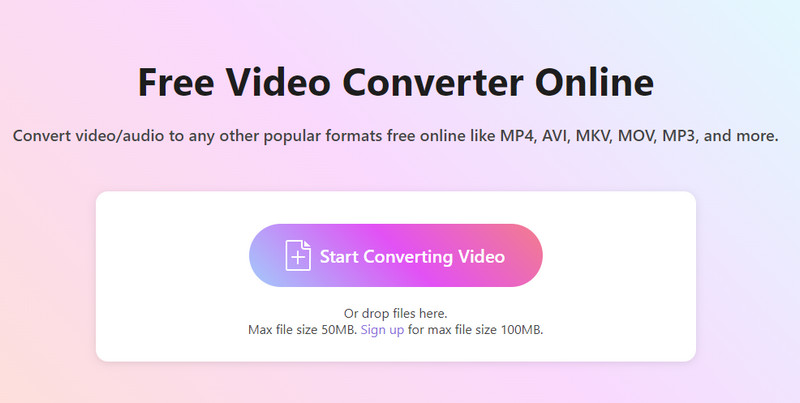
Kun olet lisännyt SWF-videosi, voit avata Output-kohdan vieressä olevan luettelon. Täällä voit valita muodon, johon haluat siirtää. Muuntaa SWF MP4:ksi napsauttamalla MP4.
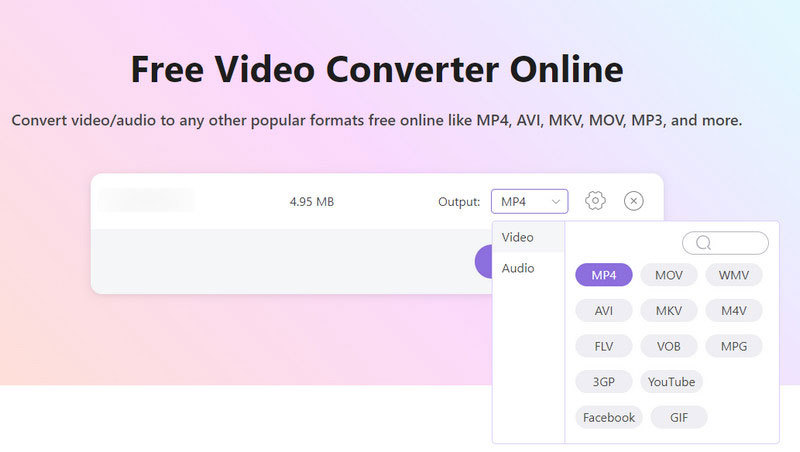
Jos haluat säätää videosi bittinopeutta, resoluutiota, laatua jne., napsauta asetukset -painiketta. Kun olet napsauttanut sitä, avaat uuden ikkunan, jossa voit muokata tiedostoa. Kun olet määrittänyt asetukset, napsauta OK.
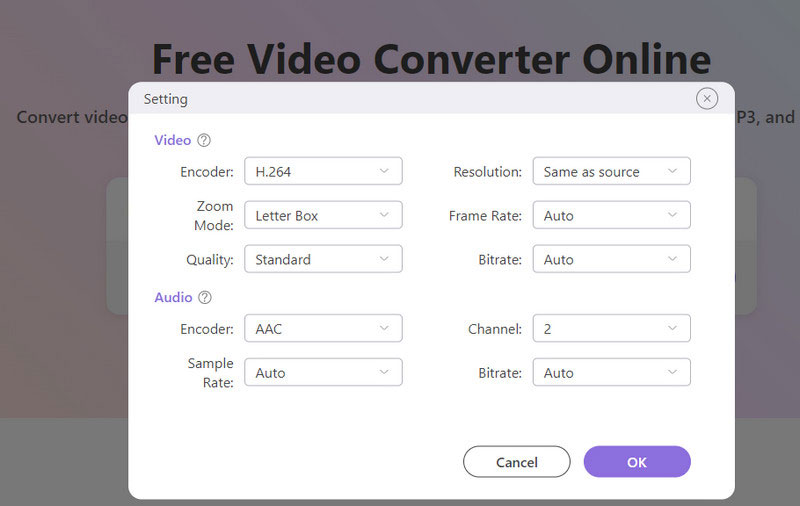
Klikkaus Muunna MP4:ksi. Kun prosessi on ohi, voit saada omasi MP4 video.
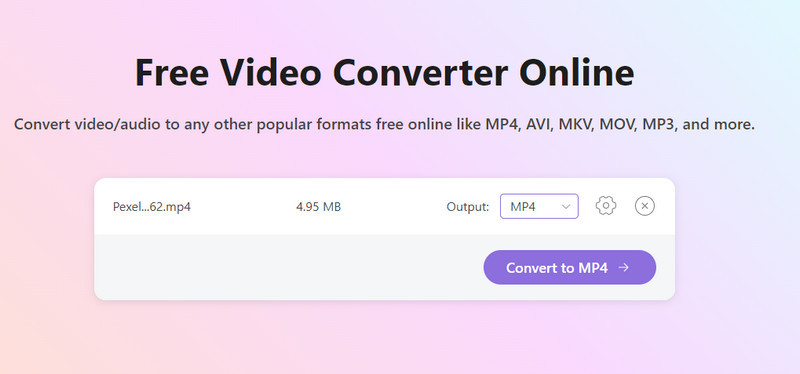
Käsijarru
Näiden kahden parhaan muunnostyökalun lisäksi HandBrake on myös hyvä vaihtoehto SWF:n muuntamiseen MP4:ksi Macissa, Windowsissa ja Linuxissa. Se on ilmainen ja avoimen lähdekoodin videomuunnin. Se tukee erilaisia syöttömuotoja ja tarjoaa monia mukautusvaihtoehtoja, kuten parantaa videon laatua, tiedostokoko ja koodausasetukset. Se on saatavana Windows-, Mac- ja Linux-käyttöjärjestelmille. Sen selkeä käyttöliittymä ja yksinkertaiset vaiheet säästävät paljon aikaa ja vaivaa vietäessäsi SWF-tiedostoa MP4-muotoon.
Tässä annamme yksityiskohtaiset ohjeet HandBraken käyttämisestä SWF-muuntamiseen.
Lataa ja asenna HandBrake tietokoneellesi. Ja avaa se.
Napsauta käyttöliittymässä Avoin lähdekoodi ladataksesi SWF-videosi.
Etsi Muoto vaihtoehto alla Yhteenveto, ja valitse MP4 tiedosto sen läpi. Voit tarvittaessa säätää videosi tehoa ja laatua muokkaustyökaluilla.
Klikkaus Selaa valitaksesi muunnetun videon tallennuspolun.
Napsauta lopuksi Käynnistä Encode jotta ohjelma alkaa muuntaa SWF-tiedostoasi.
Osa 3. Usein kysyttyä SWF-tiedostosta MP4:ään
Voitko toistaa SWF-videota selaimessa?
Kyllä, voit toistaa SWF-videoita selaimessa. Mutta sinun pitäisi tietää, että tarvitset selaimen, joka tukee Adobe Flash Playeria, tai yhteensopivan SWF-soittimen laajennuksen asennettuna. Muuten SWF-videotasi ei lataudu normaalisti.
Tukeeko Windows Media Player SWF-videota?
Ei. Tällä hetkellä Windows Media Playeria ei voi käyttää SWF-videotiedostojen avaamiseen. Jos sinun on toistettava SWF-videota tietokoneellasi, voit käyttää VLC Playeria. Tai voit kokeilla joitain muuntimia, mukaan lukien ArkThinker Converter Ultimate, Adobe tai FFmpeg, muuntaaksesi SWF:n MP4-muotoon tai muihin suosittuihin muotoihin.
Mistä saan SWF-videon?
Löydät SWF-videoita useilta verkkosivustoilta, joilla on flash-sisältöä. Tai voit etsiä niitä joistakin selaimista, kuten Chromesta tai Firefoxista. Lisäksi jotkin online-videoalustat, kuten YouTube, voivat auttaa sinua.
Johtopäätös
Tässä artikkelissa esittelemme sinulle ensin joitakin tietoja SWF-muodosta ja suosittelemme sitten kolmea tapaa muuntaa SWF MP4-muotoon, mukaan lukien työpöytätyökalut ja verkkotyökalut. Yksityiskohtaiset vaiheittaiset ohjeet tarjotaan toimintaasi varten. Tervetuloa jättämään viestin jakamaan näkemyksesi ja ongelmasi kanssamme.
Etsi lisää ratkaisuja
ArkThinker ilmainen MOV-MP4-muunnin verkossa [helppokäyttöinen] Muunna MP4 MP3:ksi ilmaiseksi verkossa – helppokäyttöinen työkalu ArkThinker:stä Merkittäviä tapoja muuntaa 1080p 4K:ksi ilman laadun heikkenemistä Parhaat tavat muuntaa MP4-videoita GIF- tai Vise Versa -muotoon ArkThinker ilmainen MKV-MP4-muunnin verkossa [nopea ja turvallinen] Videon muuntaminen GIF-muotoon: Helppo ja nopea lähestymistapa MetaSuhteellisia artikkeleita
- Muunna video
- Luotettava katsaus huippuluokan HEVC-muuntimiin
- Arvostelu Freemake Video Converterista, joka auttaa sinua siihen
- Voimmeko toistaa MKV-tiedostoja iPhonellasi ja kuinka se toteutetaan
- ArkThinker ilmainen MKV-MP4-muunnin verkossa [nopea ja turvallinen]
- MOV GIF:ksi: Luotettava tapa muuntaa MOV GIF-muotoon
- Kuinka muuntaa WebM GIF:ksi 4 työpöytä- ja mobiilityökalulla
- Parhaat tavat muuntaa MP4-videoita GIF- tai Vise Versa -muotoon
- Videon muuntaminen GIF-muotoon: Helppo ja nopea lähestymistapa Meta
- Muunna MP4 MP3:ksi ilmaiseksi verkossa – helppokäyttöinen työkalu ArkThinker:stä
- ArkThinker ilmainen MOV-MP4-muunnin verkossa [helppokäyttöinen]



